Centos7.6下Mysql5.7部署
Posted yinbohang
tags:
篇首语:本文由小常识网(cha138.com)小编为大家整理,主要介绍了Centos7.6下Mysql5.7部署相关的知识,希望对你有一定的参考价值。
1. 下载
1.1 点击链接下载
1.2 把下载好的noarch包上传到服务器
2. 安装
2.1 安装noarch包
rpm -ivh mysql80-community-release-el7-3.noarch.rpm
2.2 修改mysql-community.repo文件
cd /etc/yum.repos.d/ vim mysql-community.repo 打开5.7版本 关闭8.0版本 参考截图
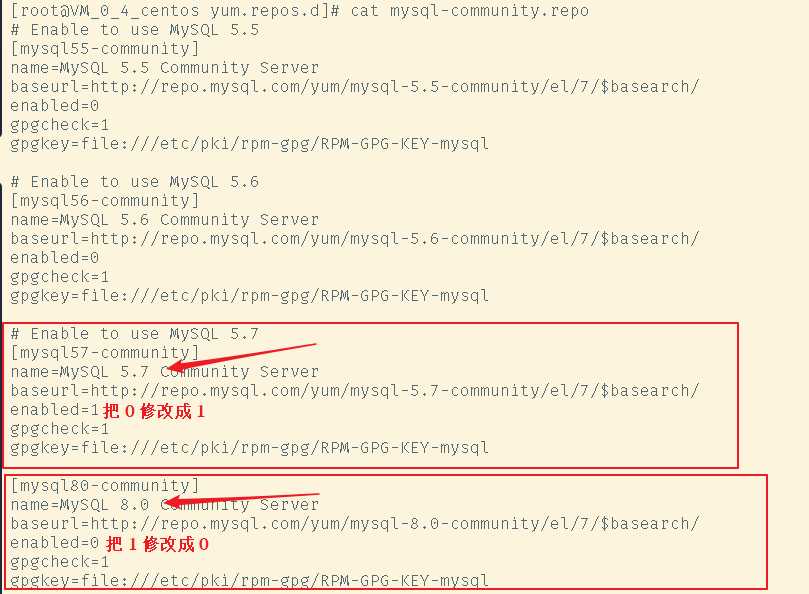
2.3 安装MySQL(时间长,耐心等待)
yum install mysql-community-common.x86_64 mysql-community-libs.x86_64 mysql-community-client.x86_64 mysql-community-server.x86_64 -y
#我的机器是64位,所以选了x86_64,如果你的机器是32位,就把包名后面的x86_64改成i686
2.4 检查组件
rpm -qa | grep mysql 应该有以下组件 mysql-community-client.x86_64 8.0.16-2.el7 @mysql80-community mysql-community-common.x86_64 8.0.16-2.el7 @mysql80-community mysql-community-libs.x86_64 8.0.16-2.el7 @mysql80-community mysql-community-server.x86_64 8.0.16-2.el7 @mysql80-community mysql80-community-release.noarch el7-3 installed
3. 修改密码
3.1 查看MySQL版本
#查看MySQL版本 mysql --version #显示我们安装好的5.7.28 mysql Ver 5.7.28 for Linux on x86_64 (MySQL Community Server - GPL)
3.2 查看初始密码
#启动MySQL服务 service mysqld start # 先去找默认产生的随机密码 grep ‘temporary password‘ /var/log/mysqld.log
3.3 登录MySQL
#登录命令 mysql -u root -p #提示你输入密码,把刚刚查到的初始密码填进去,回车
3.4 更改密码
#更改密码,这里把new_password替换成你自己的密码, #注意:密码需要包含 大写字母、小写字母、数字、特殊符号,长度也要足够,否则会报错 alter user ‘root‘@‘localhost‘ identified by ‘new_password‘
3.5 错误提示
#这里有可能输入密码报错提示无权限,或者之前找不到密码,原因有可能是以前的安装残留,让你得到的是旧版本的初始密码,删掉 rm -rf /var/lib/mysql #重启服务 service mysqld restart #再去/var/log/mysqld.log中找初始密码,时间戳显示最近的那个就是新初始密码 grep ‘temporary password‘ /var/log/mysqld.log #例如 2019-05-31T17:24:34.929615Z 1 [Note] A temporary password is generated for root@localhost: wVfRcPjdD4%0 2019-06-01T06:39:59.491008Z 5 [Note] [MY-010454] [Server] A temporary password is generated for root@localhost: Vg3b7/jyy80i #下面那个就是新密码,登录,注意密码和-p参数之间不能有空格,否则报错 mysql -u root -p初始密码

以上是关于Centos7.6下Mysql5.7部署的主要内容,如果未能解决你的问题,请参考以下文章
Centos7.6编译安装数据库mysql5.7.22(华为鲲鹏云服务器案例)